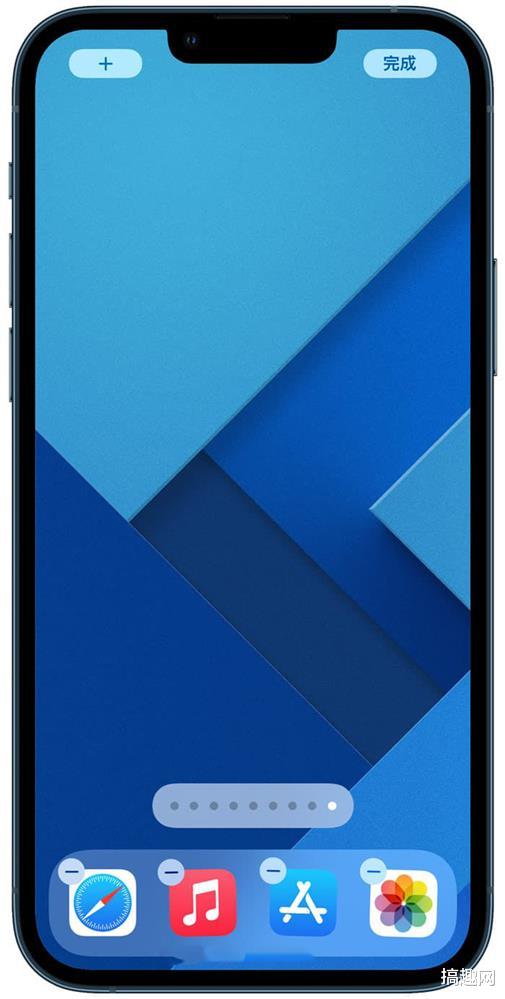
文章图片
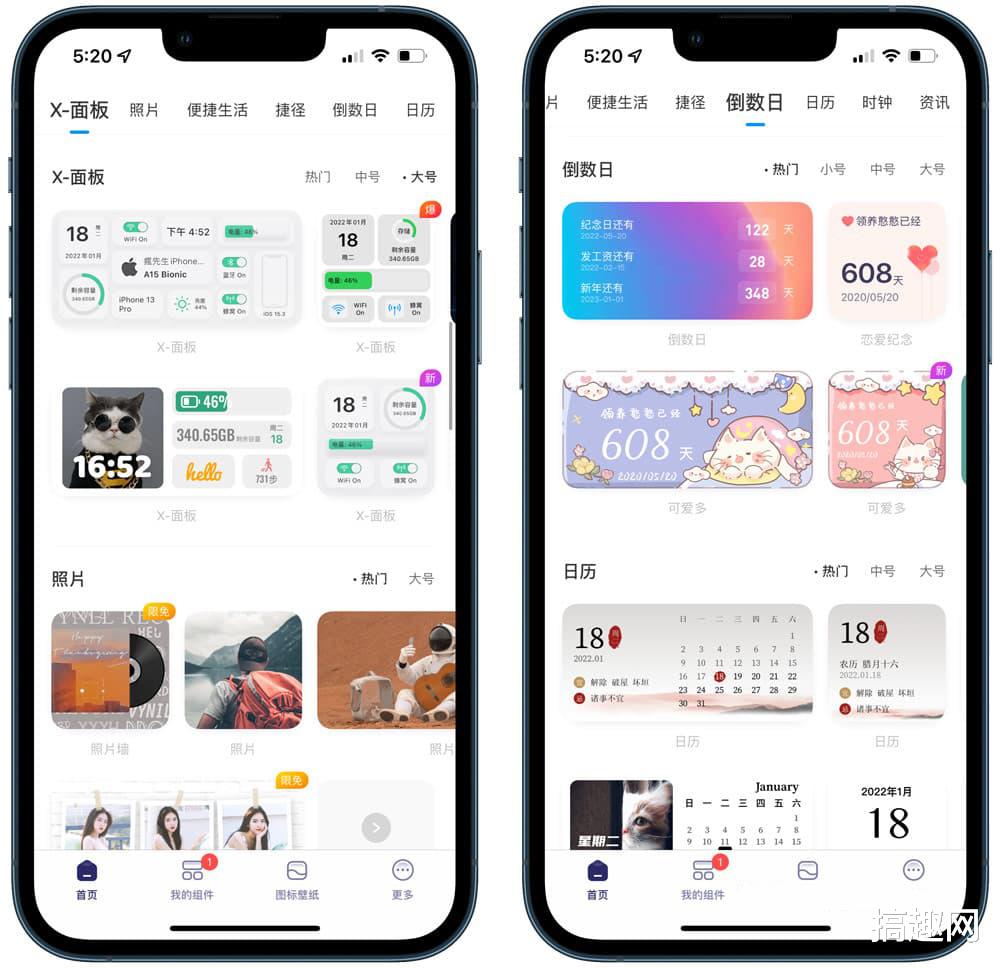
文章图片
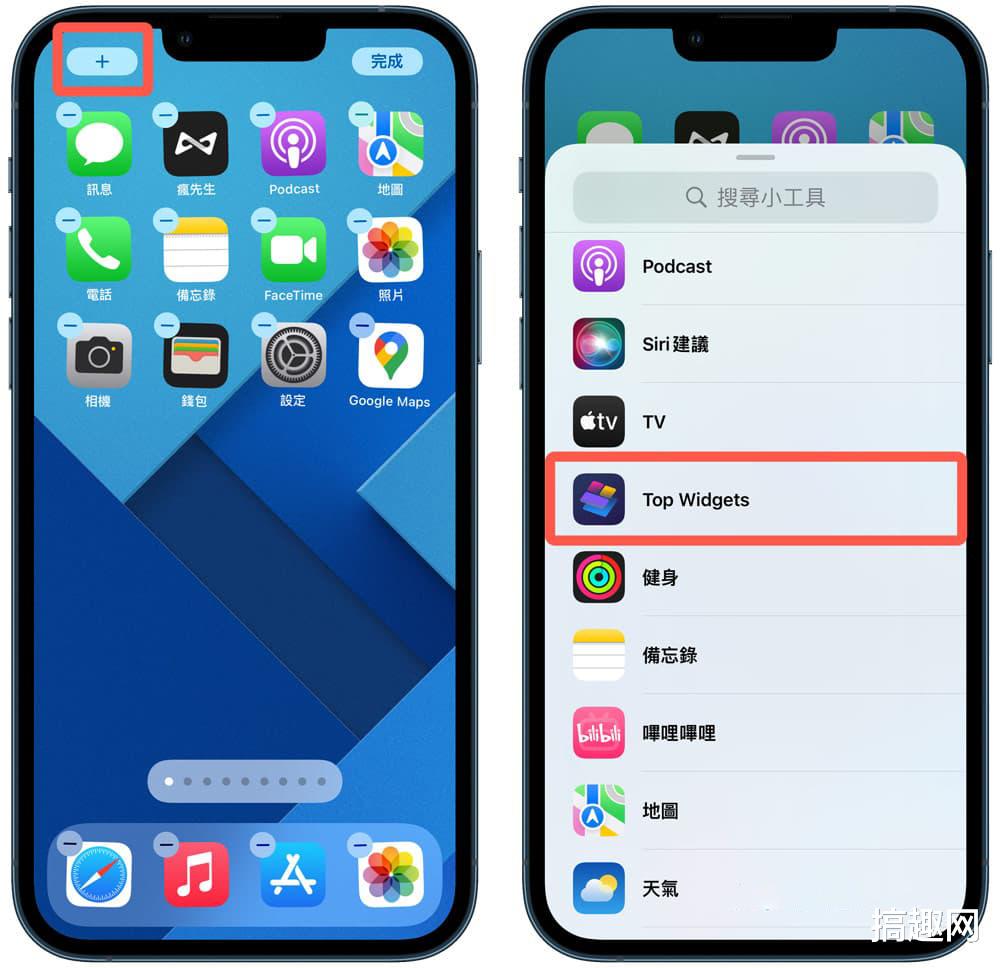
文章图片
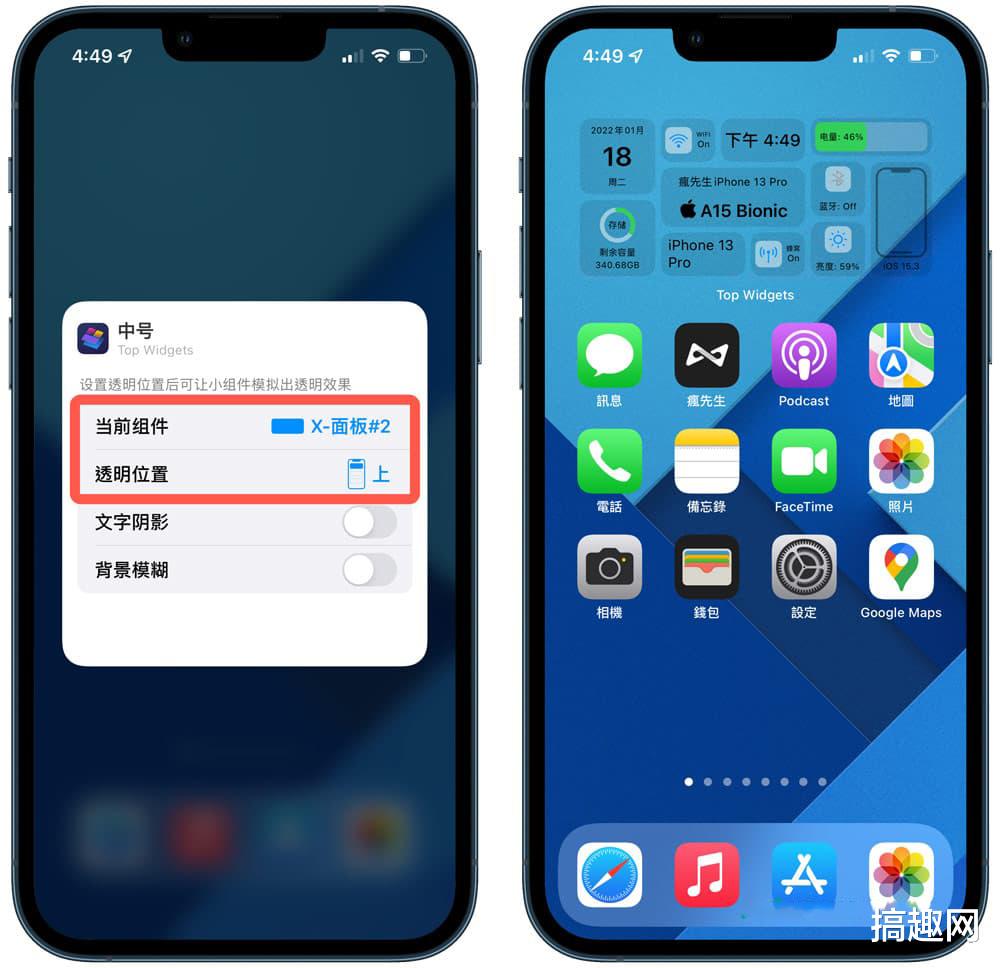
文章图片

文章图片
在iPhone是不是有看到那种可以显示时钟、日期、电量等透明组件?那么这个组件叫什么?又要如何进行设置呢?下面就来教大家 。
1. iPhone屏幕桌布截图
首先撷取一张iPhone透明背景桌布 , 先长按主画面不放 , 进入抖动编辑状态 , 直接滑到最后一页 , 再往左滑动就会出现完全没有 App 图示 , 就可以利用iPhone快捷键截取画面 。
2. 设定iPhone透明桌布背景
下载“Top widgets”图片小组件 App。
ps:直接到App Store下载即可
打开 Top widgets App 点选“透明小组件” , 如果iPhone有设定自动变换深浅色 , 可以将“iOS深浅色外观2种截图”功能打开 , 分别设定iPhone浅色截图和深色截图 , 替换刚撷取的桌布 。
3. 新增透明桌布小工具 Top Widgets
当设定iPhone透明背景后 , 可以回到“Top Widgets”App 首页 , 裡面有大量不同类型的小工具可用 , 像是系统工具(X-面板)、照片、日历、到数日等 , 挑选想要摆放的透明小工具 。
以 X-面板为例子 , 选择后就可以自订主体颜色、边框颜色和位置 , 甚至可以将小工具改为“透明”背景 , 全设定完成后 , 点下“保存到我的组件” 。
4. 替 iOS桌面新增透明小工具
再来要将 Top Widgets 小工具放在桌面上 , 直接长按iPhone桌面不放 , 点选左上角“加号” , 从小工具清单内找到“Top Widgets”万能工具组 。
选择刚设定的尺寸(可左右滑动选择) , 按下“加入小工具”就能将 Top Widgets 放到iPhone桌面上;此时会发现小工具无法显示资讯该怎么办?直接压住小工具不放 , 选择“编辑小工具” 。
就能编辑 Top Widgets 小工具 , 点选要载入哪个组件面板和透明位置 , 要注意位置要对应摆放的位置 , 才能够刚好符合 iPhone 背景 , 就可以看见桌面呈现透明效果 。
5. 完成iPhone透明小工具桌布
依序自己喜好 , 将多个透明小工具加入 iPhone 桌面后 , 就会发现整个桌面空间变得更乾淨 , 不会像是之前会有一个个区块颜色覆盖 , 这部分就可以依照自己喜好进行排版 。
当然也可以替换比较简单的iPhone桌布 , 并且搭配适合的小工具和颜色 , 就能够实现iPhone透明桌布效果 。
另外 Top Widgets 小工具也可以自订更换透明字体和颜色 , 只要点一下组件 , 就能立即进行修改 , 这款 App 相信对于喜爱美化的你会很有帮助 。
【iPhone|iPhone透明组件是什么苹果透明组件设置方法】看完以上教学后 , 是否感觉要制作iPhone透明桌布其实非常简单 , 不需要太过于复杂的技巧 , 直接点几下就能制作出超透明又好看的桌布效果 。
- iphone13|iPhone13换iPhone11,虽然不被理解但我舒服了!
- iPhone|iPhone14系列价格爆出,高配版上涨100美元
- iPhone|iPhone14已经开始进入量产:但入门版本配置寒酸,值得购买吗?
- 小米科技|三星S22、iPhone13、小米12横评对比,胜出的未必是苹果
- iPhone|2022年换手机首选这3款,运行速度快价格很良心,还能再用4年
- iPhone|库克笑了!苹果新设计,安卓厂商也要学?iPhone用户也不一定知道
- 苹果|iPhone SE3上市在即,积极备货!苹果或搅动中端市场!
- m苹果放大招!旗舰新iPhone被曝光:可折叠屏幕
- iPhone14|最新:传苹果iPhone14进入代工试产阶段!国产手机将迎更大挑战?
- iPhone|iPhone终于可以跨平台收验证码了
